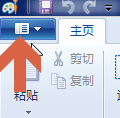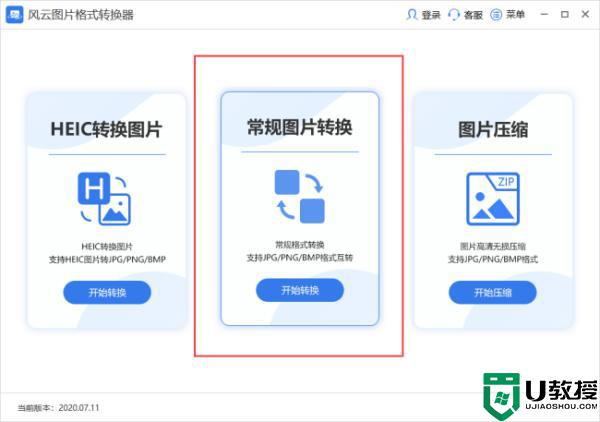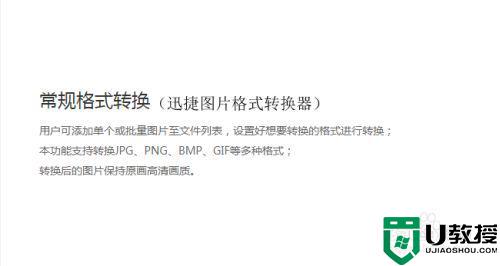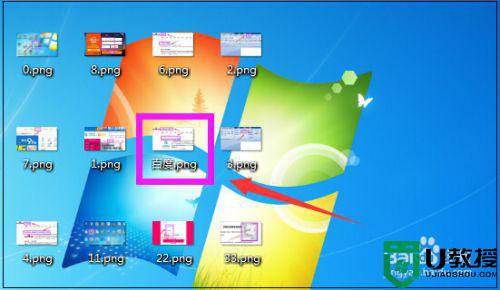图片怎么变成gif格式|图片转换jpg格式的方法
图片怎么变成gif格式?由于JPG格式的图片使用频率很高,因此很多时候我们需要将其它格式图片转换成JPG格式。下面就是具体的实现方法。
图片转换jpg格式的方法:
1、最简单的方法,就是利用Windows自带的“画图”工具实现转换。
利用“画图”工具打开需要进行转换的图片文件,点击“文件”-“另存为”-“存储为JPG格式”项即可。
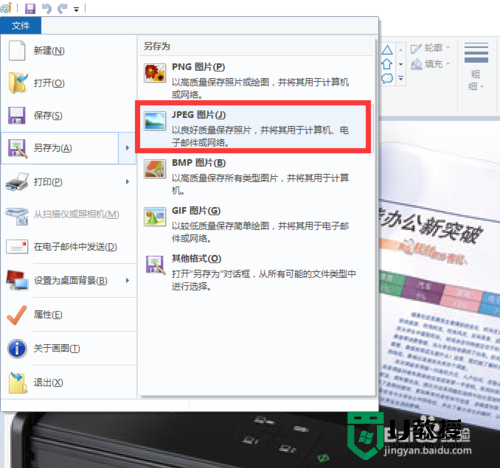
2、其实我们还可以借助许多截图工具实现图片格式的转换:
例如可以使用最常用的“QQ截图”,直接按“Ctrl+Alt+A”即可进入截图状态,点击“保存”按钮。
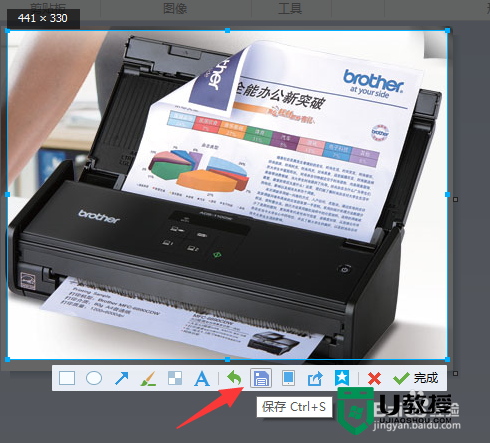
3、从弹出的“另存为”窗口中,将“文件类型”设置为“JPG格式”,输入相应的文件名,点击“保存”按钮即可。
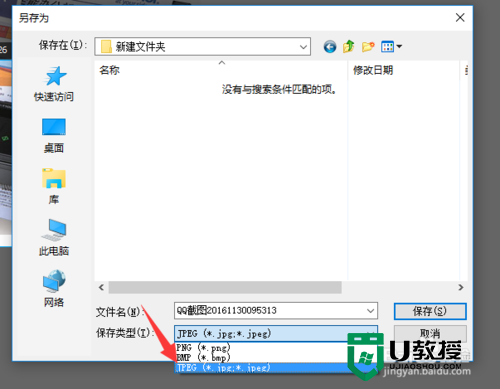
4、还有一种比较常用的方法,就是利用网页版图片转换工具来实现,如图所示,切换到“图片转换”-“JPG格式”选项卡。
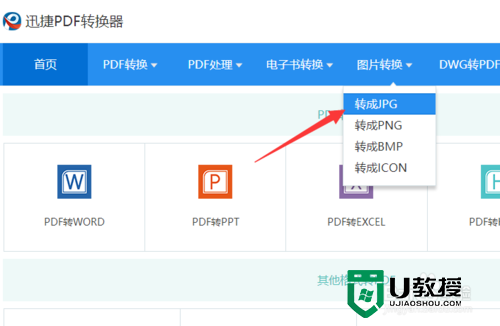
5、从其页面中点击“选择文件”按钮,以选择想要进行转换的图片文件,待添加图片完成后,点击“开始转换”按钮。
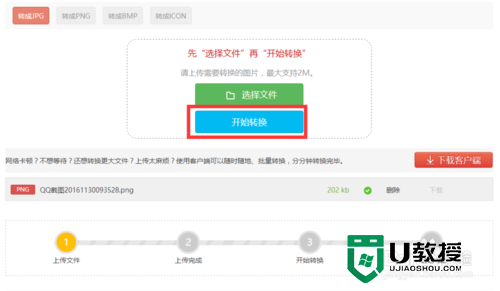
6、等待一会,同时查看转换进度情况,等转换完成后,直接点击右侧的“下载”按钮,就可以输出保存转换完成的JPG图片啦。
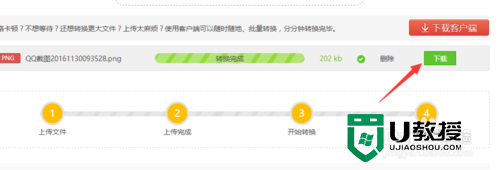
【图片怎么变成gif格式】这就弄清楚了吧?是不是很容易就记住了?大家还有其他的电脑系统操作疑问,或者需要使用到u盘装系统软件安装系统的话,可以上u教授查看安装教程。